IACA Pro
Plusieurs serveurs IACA dans un domaine
Auteur A. SAYER
Ce document concerne la version 9 de IACA
Depuis la version 8 de IACA, il
est possible d'avoir plusieurs serveurs IACA dans un même domaine (IACA version
Pro). Attention,
si vos serveurs sont en NT4 vous ne pourrez pas bénéficier de cette nouvelle
fonctionnalité.
Depuis la version 9 de IACA il est en plus possible de placer les différents
répertoires sur des serveurs membres.
Il est bien entendu toujours possible d'utiliser plusieurs domaines avec des relations d'approbation mais, maintenant, chaque domaine Active Directory peut éventuellement contenir plusieurs serveurs IACA.
Ceci présente plusieurs
avantages :
- Si un serveur IACA est arrêté, les autres permettront aux stations de
continuer à travailler (tolérance de panne).
- Les stations se répartiront les serveurs (répartition de charge).
- Il est possible d'utiliser le programme IACA indifféremment sur un serveur ou sur un
autre (un à la fois).
- Les répertoires utilisés par IACA sont automatiquement répliqués sur
les serveurs IACA du domaine.
Attention, cela ne remplace pas les sauvegardes. En effet, lorsqu'un fichier est supprimé sur un serveur, il est automatiquement supprimé sur les autres.
Vous devez obtenir auprès de votre
CRDP ou CDDP la licence IACA permettant à votre établissement d'utiliser
plusieurs serveurs IACA dans un même domaine. Pour cela allez à la rubrique
"Commander" sur le site de IACA. Lorsque vous aurez
"Personnalisé" votre version de IACA avec le fichier licence
permettant plusieurs serveurs IACA par domaine, vous pourrez passer à la suite.
Si vous n'avez pas cette licence, vous pouvez tout de même utiliser la
dernière version de IACA et bénéficier de toutes les autres améliorations.
Il est supposé que vous avez au moins deux serveurs dans un domaine et Active directory installé sur au moins un de ces serveurs.
Les serveurs peuvent être de marques différentes. Cependant la taille des partitions utilisées par IACA devra correspondre à peu près sur chaque serveur. En effet, comme les répertoires seront dupliqués sur plusieurs serveurs IACA du domaine, il ne serait pas judicieux par exemple que les répertoires personnels soient stockés sur une partition de 20 Go sur un serveur et sur une partition de 250 Go sur un autre.
La réplication des répertoires sur les différents serveurs IACA du domaine va généré un trafic réseau. Il ne serait pas judicieux d'avoir des cartes réseaux lentes sur les serveurs ou que les serveurs aient plusieurs switchs à traverser pour communiquer entre eux. L'expérience montre que la réplication utilise souvent entre 0 et 5% et dépasse rarement 10% de la bande passante du réseau. La réplication se fera essentiellement pendant les "temps libres" des serveurs.
Attention vous ne devrez pas utiliser IACA en même temps sur plusieurs serveurs d'un même domaine. Par exemple, lorsque vous serez en train d'utiliser IACA sur SERVA vous devrez quitter IACA sur SERVA avant de démarrer IACA sur SERVB.
Toutes les actions faites avec IACA sur un serveur du domaine seront automatiquement répercutées sur les autres serveurs IACA du domaine. Vous pourrez par exemple toujours utiliser IACA sur le même serveur si vous le souhaitez mais ce n'est pas une obligation.
Si plus tard, vous exécutez majiacaXXX.exe afin de mettre à jour votre version de IACA vers une version plus récente, la mise à jour sur un serveur IACA se répercutera automatiquement vers les autres serveurs. Par exemple en exécutant majiacaXXX.exe sur SERVA, vous serez informé (à condition que SERVB soit déclaré dans "Serveurs des domaines") que SERVB a été également mis à jour. Dans le cas où cette mise à jour vers SERVB échoue, il vous suffira d'exécuter majiacaXXX.exe également sur SERVB.
Je suppose que IACA est déjà installé et utilisé sur SERVA et mis à jour. Si ce n'est pas le cas, téléchargez majiacaXXX.exe et exécutez-le sur SERVA.
Dans la suite il sera supposé que SERVB est un deuxième serveur dans le même domaine que SERVA.
Si IIS est installé sur l'un des serveurs, il doit l'être aussi sur l'autre.
Deux cas peuvent se présenter :
Sur SERVB, Active Directory est installé.
SERVA et SERVB sont donc des contrôleurs de votre domaine. Installez IACA sur SERVB à l'aide du programme Install_IacaXXX.exe.
Sur SERVB, Active Directory n'est pas installé.
SERVB doit alors être inscrit comme
une simple station dans votre domaine. SERVB est donc un serveur membre.
Exécutez majiacaXXX.exe sur SERVB. Ce programme habituellement utilisé pour
effectuer une mise à jour, permettra d'installer sur SERVB les services de IACA.
Le programme IACA et les services IACA seront donc présents sur SERVA alors que
seuls les services IACA seront présents sur SERVB.
Si SERVB est un Windows 2008, le pare-feu est certainement activé. Vous devez
ajouter dans les exceptions du pare-feu les deux programme srviaca.exe et
ftpiaca.exe. Vous devez également cocher "Partage de fichiers et
d'imprimantes".
Démarrez IACA sur SERVA et allez dans "Paramètres" et "Serveurs des domaines".
Ajouter le deuxième serveur. Voici deux exemples.
Exemple 1 : Vous avez l'intention
d'utiliser DFS pour synchroniser les répertoires personnels entre SERVA et
SERVB. Dans "Serveurs des domaines", placez vous sur SERVB et cochez
"Héberge les répertoires personnels". Validez. Le répertoire \IACA\PERSO
est alors créé et partagé.
Comme DFS n'est pas encore opérationnel, retourner tout de suite dans
"Serveurs des domaines", supprimez cette coche pour SERVB et
validez. À la question "Supprimer le partage PERSO" répondez
"Non" car celui-ci va être utilisé pour mettre en place DFS.
Exemple 2 : Vous ne voulez pas utiliser DFS mais seulement déplacer les répertoires personnels vers SERVB alors qu'il sont déjà présents sur SERVA. Dans "Serveurs des domaines", placez vous sur SERVA (la case devant "Héberge les répertoires personnels" est actuellement cochée). Utilisez le bouton "Changer" correspondant et laissez-vous guider par l'assistant pour effectuer ce déplacement.
On pourra remarquer que les lecteurs sur le premier serveur et sur le deuxième serveur ne sont pas nécessairement les mêmes. Par exemple sur SERVA, les répertoires personnels peuvent être sur E: alors que sur SERVB les répertoires personnels peuvent être sur G:
DFS (Système de fichiers distribués) est présent à partir de Windows 2000 serveur. DFS va permettre aux répertoires utilisés par IACA de se répliquer automatiquement sur d'autres serveurs du domaine.
Il est vivement conseillé de faire une sauvegarde IACA ainsi qu'une copie des répertoires gérés par IACA avant de mettre en place DFS, surtout si vous n'êtes pas habitué à DFS. Une erreur est vite faite !
DFS est un système Microsoft permettant la réplication de répertoires situés sur des serveurs d'un même domaine. DFS va répliquer les répertoires afin de les conserver identiques (aux fichiers *.bak, *.tmp et ~* près). Les clients IACA vont profiter de la présence de ces répertoires identiques dès que plusieurs serveurs seront déclarés avec IACA dans "Serveurs des domaines" comme hébergeant ces répertoires.
DFS peut être utilisé sur plus de deux serveurs mais dans un premier temps pour simplifier, nous allons mettre en place DFS entre nos deux serveurs SERVA et SERVB.
Quels sont les serveurs qui vont pouvoir utiliser DFS pour les répertoires de IACA ?
- Les serveurs de votre domaine qui sont contrôleurs de domaine (ayant Active Directory installé) et sur lesquels vous avez installé IACA. Le programme IACA et les services IACA sont donc présents sur ces serveurs.
- Les serveurs de votre domaine qui sont serveurs membres (inscrits dans le domaine comme de simples stations) et sur lesquels vous avez installé les services IACA (à l'aide de majiacaXXX.exe). Le programme IACA n'est pas présent sur ces serveurs, le répertoire Netlogon n'existe pas. Les services IACA sont installés et démarrés.
Paramétrage de DFS
Sur l'un des serveurs, dans "Outils d'administration", ouvrez "Système de fichiers distribués (DFS)".
Ajoutez une racine que vous nommerez racine et qui sera un partage correspondant par exemple à C:\racine (si le répertoire n'existe pas, il sera automatiquement créé). Il n'est pas gênant de choisir C pour y stocker le répertoire racine car son contenu sera limité à quelques liens.
Dans cette racine ajoutez un "Nouveau
lien" en le nommant perso et en le faisant pointer sur \\serva\perso
Placez-vous sur ce lien et ajoutez une nouvelle cible que vous ferez
pointer sur \\servb\perso
La réplication doit être en mode
automatique en choisissant le bon maître initial (celui qui contient déjà les
répertoires et qui sera utilisé pour copier vers l'autre serveur).
Ajouter dans racine un "Nouveau
lien" en le nommant parciaca et en le faisant pointer sur
\\serva\parciaca
Placez-vous sur ce lien et ajoutez une nouvelle cible que vous ferez
pointer sur \\servb\parciaca
Activez la réplication automatique en choisissant le bon maître initial.
Ajouter dans racine un "Nouveau
lien" en le nommant classes et en le faisant pointer sur
\\serva\classes
Placez-vous sur ce lien et ajoutez une nouvelle cible que vous ferez
pointer sur \\servb\classes
Activez la réplication automatique en choisissant le bon maître initial.
Ajouter dans racine un "Nouveau
lien" en le nommant dossup et en le faisant pointer sur
\\serva\dossup
Placez-vous sur ce lien et ajoutez une nouvelle cible que vous ferez
pointer sur \\servb\dossup
Activez la réplication automatique en choisissant le bon maître initial.
Vous n'êtes pas obligé d'utiliser DFS pour tous ces répertoires. Vous pouvez par exemple avoir les répertoires personnels sur trois serveurs (serva, servb et servc), il suffira alors d'ajouter une nouvelle cible au lien perso et de le faire pointer sur \\servc\perso
DFS va prendre du temps pour effectuer la réplication. Attendez que la réplication soit terminée avant de cocher "Héberge le répertoire...". Dès que la coche sera mise pour SERVB, les stations lors de l'ouverture de session, auront le choix entre SERVA et SERVB pour accéder à ce répertoire.
Vous trouverez des explications détaillées avec copies d'écran sur la mise en place de DFS en fonction de votre version de Windows. Le principe est le même sur les serveurs 2000 et 2003 mais le vocabulaire et les copies d'écran diffèrent légèrement. Cliquez sur le lien qui correspond à votre cas :
Lorsque DFS est installé, vous pouvez vérifier son bon fonctionnement par exemple en créant un nouveau dossier dans \iaca\Perso de SERVA. Regardez le répertoire \iaca\Perso de SERVB, vous devriez voir apparaître votre nouveau dossier. Rétablissez le répertoire \iaca\Perso en supprimant le répertoire que vous venez de créer. Cette suppression pouvant être faite indifféremment sur SERVA ou sur SERVB.
Vous pouvez effectuer de même la vérification de DFS pour les répertoires Parciaca, Classes et DosSup. N'oubliez pas de supprimer ensuite les répertoires ou fichiers que vous avez créés pour effectuer ces vérifications.
Vous pouvez aussi effectuer un test analogue avec IACA. Pour cela, allez dans "Serveurs de domaines" et placez-vous sur votre domaine. Utilisez les boutons de vérifications que vous souhaitez.
Maintenant que DFS est mis en place et fonctionnel, nous pouvons informer IACA de la présence de DFS pour ce domaine.
Si vous n'attendez pas que la réplication DFS soit terminée pour cocher "Héberge les répertoires personnels" pour SERVB, les clients IACA risquent de choisir SERVB alors que celui-ci ne possède pas encore les répertoires.
Dans "Serveurs des domaines". Placez-vous sur SERVB et cochez "Héberge les répertoires personnels".
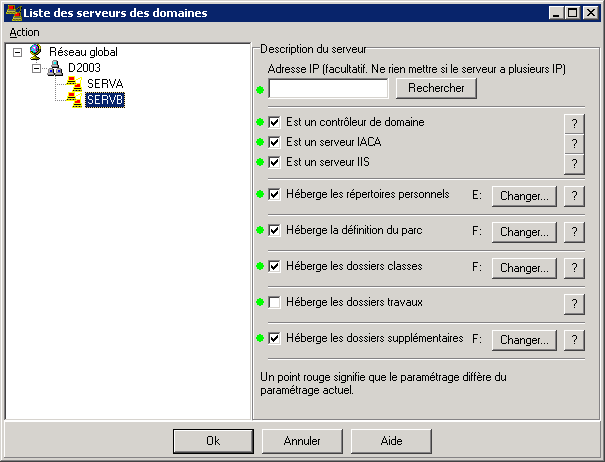
Faites de même pour les autres répertoire gérés par DFS. Travaux n'étant pas partagé, on n'utilisera pas DFS pour ce répertoire.
DFS réplique la sécurité mais pas les partages.
Effectuez la mise à jour des comptes sur SERVA (même si IACA indique que rien n'a été changé) afin de permettre au service IACA de SERVB d'être informé des différents partages et le choix partages dynamiques ou non.
Lorsqu'un utilisateur IACA ouvre une session sur une station :
Le client IACA détermine le nom du domaine dans lequel est inscrite la station, appelé dans la suite domaine du parc. Dans ce domaine, il interroge les serveurs IACA afin de déterminer pour chacun leurs rôles. Pour chacun des rôles le client IACA choisit parmi les serveurs qui ont répondu. Le client IACA choisit donc un serveur IACA du domaine du parc ayant Active Directory installé et un serveur du domaine du parc qui héberge le répertoire Parciaca.
Le client IACA détermine ensuite le nom du domaine contenant le nom de l'utilisateur qui vient d'ouvrir une session. Appelons ce domaine le domaine de session. Ce domaine peut être le même que le domaine du parc. Le client IACA choisit parmi les serveurs du domaine de session un serveur IACA ayant Active Directory installé et choisit le serveur qui héberge le répertoire personnel.
Quelques variables peuvent être utilisées dans Modeles pour connecter un lecteur réseau :
%NOMLOGIN% sera remplacé par le nom
d'ouverture de session
%REPBASE% sera remplacé par le répertoire père du répertoire personnel
%SERVIACA% sera remplacé par le serveur IACA déclaré lors de l'installation
du client IACA.
%SERVPARC% sera remplacé par le serveur choisi contenant Parciaca
%SERVPERSO% sera remplacé par le serveur choisi contenant le répertoire
personnel
%SERVCLASSES% sera remplacé par le serveur choisi contenant le répertoire
Classes
%SERVDOSSUP% sera remplacé par le serveur choisi contenant le répertoire
DosSup
Suivant le choix effectué avec IACA sur le serveur dans "Paramètres divers" du "Type de connexion pour U" les stations se comporteront différemment :
U: connecté sur le partage de l'utilisateur
Le chemin utilisé sur les stations
sera de la forme \\SERVPERSO\DUPOND$
Si les partages dynamiques sont activés, le partage DUPOND$ du répertoire
DUPOND sera créé automatiquement sur le serveur suivant les besoins.
U: connecté sur le partage Perso
Le chemin utilisé sur les stations
sera de la forme \\SERVPERSO\PERSO\REPBASE\DUPOND
Le répertoire DUPOND n'a alors pas besoin d'être partagé.
Sur les Windows 95 ou 98 ce type de connexion est ignoré et la connexion se
fait toujours par le partage de l'utilisateur.
U: connecté sur la racine DFS
Le chemin utilisé sur les stations
sera de la forme \\DOMAINE\RACINE\PERSO\REPBASE\DUPOND
Le répertoire DUPOND n'a alors pas besoin d'être partagé.
Sur les Windows 95 ou 98 ce type de connexion est ignoré et la connexion se
fait toujours par le partage de l'utilisateur.
Si vous n'avez déclaré dans "Serveurs des domaines" qu'un serveur
hébergeant les répertoires personnels pour votre domaine alors ce type de
connexion est ignorée et la connexion se fait sur le partage Perso.
Si vous modifiez le type de connexion, le changement est effectif immédiatement et s'applique sur les stations dès la prochaine ouverture de session.
Si une forme de connexion échoue, la forme de niveau inférieure est automatiquement utilisée. Si par exemple vous avez choisi "Racine DFS" et que DFS ne fonctionne momentanément plus, les stations utiliseront automatiquement un chemin en passant par le partage Perso.
Dans tous les cas, U: apparaîtra dans le poste de travail et Mes documents sera redirigé vers U:. L'utilisateur n'a donc pas à changer ses habitudes.
Si un serveur tombe en panne, et qu'il s'agit par malchance de celui qui a été choisi lorsque l'utilisateur a ouvert sa session, alors il suffira qu'il ouvre à nouveau sa session pour que ce soit un autre serveur IACA qui prenne le relais.
Attention, ce choix suppose que vous avez effectivement appelé racine la racine DFS (voir le paragraphe plus haut "Mise en place de DFS").
Principe
Si vous indiquez un serveur personnel préféré, alors le client IACA fera son possible pour utiliser ce serveur. Si ce n'est pas possible par exemple parce que le serveur n'existe pas ou n'est pas opérationnel ou encore est beaucoup trop lent, alors le client IACA utilisera automatiquement un autre serveur afin de conserver la tolérance de panne.
De cette façon, en fonctionnement normal, un utilisateur utilisera toujours le même serveur pour son répertoire personnel.
En cas de panne du serveur, un autre serveur sera automatiquement utilisé.
Le serveur personnel préféré se définit au niveau des groupes ou sous-groupes.
Avantages
- Même si la réplication DFS prend du temps, l'utilisateur n'est pas gêné car il utilise toujours le même serveur pour son répertoire personnel. Par exemple si l'utilisateur enregistre des fichiers dans son répertoire personnel puis ferme et ouvre aussitôt la session, il retrouve tout de suite les fichiers qu'il vient d'enregistrer puisqu'il utilise le même serveur que précédemment.
- Si un professeur distribue un devoir et qu'il choisit le serveur préféré de ses élèves alors le devoir sera tout de suite disponible pour ses élèves même si la réplication est un peu lente.
- Si votre établissement est composé de plusieurs bâtiments, par exemple un bâtiment lycée et un autre pour les BTS, vous pouvez mettre un serveur dans chaque bâtiment et définir le serveur lycée comme serveur préféré pour les élèves du lycée et le serveur BTS comme serveur préféré pour les élèves de BTS. De cette façon, le trafic réseau sera optimisé. Cela n'empêchera pas un élève de BTS de venir sur un ordinateur du lycée et vis et versa.
- A condition de répartir les serveurs personnels préférés parmi les groupes, on conserve la répartition de charge.
- En cas de panne du serveur préféré, le client IACA utilisera automatiquement un autre serveur, on conserve la tolérance de panne.
Comment procéder
Avec IACA sur le serveur, placez-vous sur un groupe et choisissez le "Serveur perso préféré". Tous les utilisateurs du groupe auront ce serveur comme serveur personnel préféré.
Si vous indiquez un serveur personnel préféré pour un groupe et un autre pour un sous-groupe, c'est celui du sous-groupe qui s'applique. Par exemple si vous choisissez SERVA pour le groupe ELEVES, SERVB pour le sous-groupe TERM1 et rien pour les autres classes alors tous les élèves de TERM1 utiliseront SERVB et les autres élèves utiliseront SERVA.
Retenez : Le client IACA regarde le
groupe contenant l'utilisateur. Si celui-ci a un serveur personnel préféré le
client IACA le choisit et ne regarde pas le groupe de niveau supérieur.
Si le groupe de l'utilisateur n'a pas de serveur personnel préféré, le client
IACA regarde le groupe de niveau supérieur.
Si aucun groupe contenant cet utilisateur n'a de serveur personnel préféré
alors le client IACA choisit au hasard parmi les serveurs présents qui
hébergent les répertoires personnels.
Cas particulier
Vous avez choisi la forme "U: connecté sur la racine DFS" et l'utilisateur a un serveur personnel préféré :
- Si le serveur préféré est
présent alors U: ne sera pas connecté sur la racine mais sera automatiquement
connecté sur le partage Perso afin d'utiliser le serveur souhaité.
- Si le serveur préféré n'est pas accessible alors U: sera
automatiquement connecté sur la racine DFS et si cette racine n'est pas
opérationnelle, le client IACA choisira de façon aléatoire un serveur
accessible parmi ceux qui héberge les répertoires personnels.
Remarque
La structure du fichier Users.ini a légèrement changé. Ce fichier contient maintenant :
U:SERVA pour dire que l'utilisateur
a SERVA comme serveur personnel préféré
U:* pour dire que le choix du serveur se fera au hasard parmi les serveurs
personnels qui ont répondu rapidement.
Si vous utilisez IIS, vous pouvez remplacer les chemins http://serva par http://d2003.priv. Cela permettra de ne pas être dépendant du serveur. Il est alors habituel de mettre les mêmes fichiers dans wwwroot sur les deux serveurs.
Les répertoires web des comptes IACA seront automatiquement les mêmes sur les deux serveurs grâce à DFS. Les partages Web seront les mêmes sur les deux serveurs grâce au système de réplication du service IACA.
Pour afficher la liste des sites des
utilisateurs IACA vous pouvez utilisez les liens suivants (A condition d'avoir
coché "Fichiers html" avec IACA dans "Outils" et
"Paramètres') :
http://serva/listesites.htm (suppose
que SERVA est fonctionnel)
http://servb/listesites.htm (suppose
que SERVB est fonctionnel)
http://d2003.priv/listesites.htm
Si vous voulez connecter un lecteur réseau vers le répertoire Classes, vous pouvez utiliser la variable %SERVPERSO%.
En connectant par exemple L: vers le chemin \\%SERVPERSO%\Classes ce sera le serveur utilisé pour le répertoire personnel qui sera utilisé (si SERVA est arrêté, ce sera SERVB, si SERVB est arrêté, ce sera SERVA et si les deux sont fonctionnels, ce sera celui qui a été le plus rapide lors de l'ouverture de session).
Si on avait mis le chemin \\SERVB\Classes il aurait été dépendant du bon fonctionnement de SERVB.
En connectant par exemple S: vers le chemin \\%SERVDOSSUP%\DosSup ce sera le serveur utilisé pour le répertoire DosSup qui sera utilisé (si SERVA est arrêté, ce sera SERVB, si SERVB est arrêté, ce sera SERVA et si les deux sont fonctionnels, ce sera celui qui a été le plus rapide lors de l'ouverture de session).
Si on avait mis le chemin \\SERVB\DosSup il aurait été dépendant du bon fonctionnement de SERVB.
Il serait également possible de mettre un chemin de la forme \\DOMAINE\Racine\Classes ou \\DOMAINE\Racine\DosSup mais en cas d'arrêt du serveur sur lequel vous avez paramétré DFS, ce chemin risque de ne pas fonctionner.
Le service DNS sera installé sur chaque contrôleur de domaine. Le choix "Intégré à Active Directory" est conseillé.
Sur chaque serveur, vous pouvez indiquer 127.0.0.1 et l'adresse de l'autre serveur comme DNS dans les propriétés réseaux.
Toutes les stations devront avoir les adresses IP des deux serveurs IACA dans leurs propriétés DNS afin de pouvoir accéder au réseau même si un serveur IACA est arrêté.
Pour les stations 95, 98 et ME, il est vivement conseillé en plus de DNS d'utiliser Wins. Cela sous-entend que vous avez installé Wins sur les deux serveurs, que les deux serveurs ont 127.0.0.1 et l'adresse de l'autre serveur comme serveurs Wins dans leurs propriétés réseau. Les stations auront l'adresse des deux serveurs comme serveurs Wins dans leurs propriétés réseaux.
Le répertoire Travaux ne devant pas être partagé, il ne profitera pas de DFS.
La place du fichier listesites.htm qui est créé automatiquement par iaca si vous cochez "Fichier html" avec IACA, dans "Outils", "Paramètres" et "Répertoire utilisé pour la liste des sites", est un chemin absolu. Si sur SERVA vous avez choisi C:\inetpub\wwwroot, ce sera également C:\inetpub\wwwroot sur SERVB. Il faut donc choisir un chemin qui existe sur tous les serveurs IACA du domaine.
Pour les stations 9x il est
nécessaire que le CPD (le maître d'opération émulant le contrôleur de
domaine principal) soit opérationnel pour que le client IACA se charge.
Il n'est pas nécessaire que le CPD soit fonctionnel pour le bon fonctionnement
du client IACA sur les stations 2000 et
XP.
Si vous avez besoin d'arrêter le CPD et que vous avez des Windows 9x dans votre
réseau, commencez pas déplacer le rôle CDP vers un autre serveur (Voir
"Maîtres d'opérations..." dans "Utilisateurs et Ordinateurs
Active Directory").
La réplication d'active directory d'un serveur du domaine vers un autre, n'est pas toujours aussi rapide qu'on le voudrait. Par défaut dans "Sites et services Active Directory", on peut constater que la planification indique une réplication toutes les heures. La création ou la modification d'un compte sur un serveur se réplique en général rapidement mais peut éventuellement prendre jusqu'à une heure pour être répercutée sur les autres serveurs du domaine.
Ce déplacement devra se faire lorsque les stations n'ont pas de session ouverte..
Si vous n'utilisez pas DFS
Avec IACA dans "Serveurs des domaines", placez-vous sur le serveur hébergeant actuellement le répertoire et utilisez le bouton "Changer". Laissez-vous guider par l'assistant.
Si vous utilisez DFS, vous devez utiliser une autre méthode.
Supposons que les serveurs s'appellent SERVA et SERVB et que vous souhaitez déplacer le répertoire Perso qui est actuellement sur SERVB.
Il est vivement conseillé de commencer par faire une sauvegarde du répertoire Perso vers un ordinateur qui ne participe pas à la réplication. En effet, une erreur pourrait nous faire perdre le contenu complet du répertoire Perso !
Dans "Outils d'administration" et "Système de fichiers distribués", supprimez le lien vers \\SERVB\Perso
Arrêter les services DFS sur SERVA et SERVB (par exemple dans une fenêtre dos de chaque serveur tapez net stop ntfrs).
Avec IACA dans "Serveurs des domaines", placez-vous sur le serveur SERVB et enlevez la coche devant "Héberge les répertoire personnels". En validant il vous est demandé si vous souhaitez supprimer le partage. Répondez "Oui".
Sélectionnez le serveur SERVB ou un autre serveur (SERVC par exemple) et et cochez "Héberge les répertoires personnels". Choisissez le lecteur et validez (cela permet de créer le répertoire \iaca\Perso et de le partager). Revenez tout de suite dans "Serveurs des domaines" et enlever la coche que vous venez de mettre (pour que les stations n'utilisent pas le répertoire encore vide). En validant il vous est proposé de supprimer le partage. Répondez "Non"
Dans "Outils
d'administration" et "Système de fichiers distribués", ajouter
le lien vers le nouveau répertoire Perso et activez la réplication en
choisissant le répertoire Perso de SERVA comme maître initial.
On peut remarquer que les services ntfrs redémarrent automatiquement sur les
serveurs.
Attendez que la réplication soit
totalement terminée (vous pouvez de temps en temps utiliser le bouton
"Vérifier DFS pour Perso"). Lorsque la réplication est totalement
terminée, dans "Serveurs des domaines"
placez-vous sur ce nouveau serveur et cochez "Héberge les répertoires
personnels".
Faites une mise à jour des comptes en ne cochant pas "Mise à jour
rapide".